Hoe kan ik contacten van Android naar Windows Phone overbrengen: tips en trucs
Elke smartphone heeft zijn eigen softwaresoftware. Met zijn hulp wordt het apparaat bestuurd. Vandaag de dag, de wereld is populair besturingssystemen Android en Windows Phone. Bovendien werken sommigen liever met exclusieve software zoals iOS.
Niettemin zijn de eerste twee systemen aan het overwinnenKopers hart het vaakst. Veel mensen veranderen de vertrouwde "Android" in "Windson-achtergrond". De overgang van de ene naar de andere telefoon zal in dit geval geen problemen opleveren. Maar precies totdat de vraag zich voordoet over het kopiëren van het telefoonboek. Vervolgens bekijken we hoe u contacten van Android naar Windows Phone kunt overbrengen. Wat moet elke moderne persoon weten over deze procedure?

Methoden om te kopiëren
Het telefoonboek overzetten van één mobiele telefoonbesturingssysteem naar de andere - dit is een heel reëel idee. Zelfs een beginnende en onervaren gebruiker zal de taak aankunnen. Het belangrijkste is om te weten hoe je informatie kunt kopiëren.
U kunt op de volgende manieren contacten overbrengen van Android naar Windows Phone:
- door synchronisatie met cloudservices;
- speciale programma's;
- een simkaart gebruiken;
- door het gebruik van services van Microsoft.
De eigenaar van de telefoon kan zelf kiezen hoehandelen. Vaker wel dan niet, roept het gebruik van gespecialiseerde software veel vragen op, en de keuze van applicaties om het idee in het leven om te zetten is uitgebreid. Daarom zullen we alle voorgestelde oplossingen bestuderen, behalve voor werk in de special. programma's. Hoe verloopt het proces van het overdragen van contacten van "Android" naar "Windows van de achtergrond"?

Wat kan nodig zijn?
De eerste stap is om je voor te bereiden op het proces. Ongeacht de gekozen methode om het telefoonboek te kopiëren, kunnen de volgende onderwerpen nuttig zijn voor een persoon:
- telefoons (één - "Android", de andere - "Windson Achtergrond");
- computer;
- verbinding met internet (op alle apparaten);
- accounts op cloudservices (we zullen kijken naar werken met Google);
- Microsoft-profielen;
- simkaart.
In de regel is de aanwezigheid van al deze componentenvergemakkelijkt de uitvoering van de taak enorm. Synchronisatie van contacten en hun overdracht vindt binnen enkele minuten plaats. Het belangrijkste is om te weten hoe te handelen.
Simkaart
Hoe het telefoonboek van een over te zettenapparaat naar een ander? Dit advies is alleen geschikt voor mensen die niet veel contacten hebben. Het punt is dat je de oude, beproefde methode kunt gebruiken om abonnees naar een simkaart te kopiëren.
"Sims" hebben een speciaal toegewezen ruimteonder telefoonnummers. Dus het telefoonboek zal van het ene naar het andere apparaat gaan. Plaats gewoon de simkaart in uw smartphone. Maar voor een groot aantal contacten is deze methode niet geschikt. Daarnaast is het grootste deel van de mensen schrijven dat het telefoonboek niet op de SIM-kaart staat, namelijk de mobiele telefoon. Daarom moet u nadenken over hoe u contacten van Android naar Windows Phone kunt overbrengen.

Werken met "Android"
Dus nu gaan we over tot meer resolute enuniversele methoden. U kunt gegevens van de ene naar de andere telefoon overbrengen met behulp van cloudservices. Meestal gaat het om Google. Het is met hem dat we verder moeten werken.
Voor het kopiëren van de abonnee van het telefoonboekmoet ervoor zorgen dat het synchronisatie van contacten heeft. De optie is verbonden met het Android-apparaat. Zonder dit kunt u het telefoonboek niet snel kopiëren.
Om de synchronisatie te controleren of in te schakelen, moet u:
- Schakel uw Android-telefoon in. Ga naar het hoofdmenu van de gadget.
- Open de "Instellingen".
- Ga naar de sectie die verantwoordelijk is voor het synchroniseren van gebruikersaccounts. Gewoonlijk wordt een geschikte regel ondertekend als "Accounts".
- Klik op Google.
- Klik op het gewenste profiel. Als de abonnee eerder geen verbinding heeft gemaakt met het Google-account, is het tijd om het te doen. U moet uw login en wachtwoord invoeren om in te loggen.
- Vink in het menu dat wordt weergegeven het vinkje naast de optie 'Contacten' aan. Als het ontbreekt, moet je het plaatsen en de wijzigingen opslaan.
Na de operaties, de smartphone c Android OS begint met synchroniseren met Google. Het vereist een internetverbinding. Zonder deze fase zal de overdracht van contacten naar de "Windson Fon" aanzienlijk worden belemmerd.
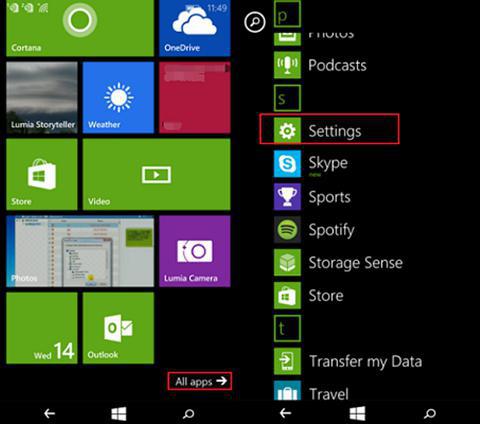
Werken met de cloud
Wat is de volgende stap? Nu kunt u overwegen om het telefoonboek over te zetten met behulp van cloudservices. Het hoofdpodium is geslaagd - synchronisatie, zonder welke je het niet kunt doen. Vervolgens heeft de abonnee een smartphone nodig met Windows Phone en internet daarop aangesloten.
Hoe contacten over te zetten? Om dit te doen, hebt u nodig:
- Schakel smartphone in. Activeer de internetverbindingsfunctie erop. Anders wordt het kopiëren niet uitgevoerd.
- Ga naar het 'Menu' - 'E-mail en accounts'.
- Klik in het verschenen venster op het opschrift "Toevoegen".
- Zoek Google. Klik op deze regel en meld u aan met een e-mailadres en wachtwoord.
- Accepteer alle waarschuwingen en voltooi de actie door op het besturingselement Accept te klikken.
Klaar! Het overbrengen van contacten van Android naar Windows Phone is niet zo moeilijk! Na de uitgevoerde acties zou de abonnee enige tijd moeten wachten. De duur van het kopiëren is afhankelijk van het aantal contacten.
Alleen Microsoft
De voorgestelde methode bindt een persoon aan Google-services. Wat als ik deze e-mail wil gebruiken?
Contacten overbrengen van Android naar Windows Phone wordt op een andere manier aangeboden. Er is geen telefoon voor nodig. Alle manipulaties worden uitgevoerd op de pc.

Dus om een kopie van het telefoonboek van de "Android" te maken, hebt u het volgende nodig:
- Stel de synchronisatie van contacten in met Google-mail. Hoe dit te doen, werd eerder verteld.
- Voer op de computer de e-mail 'Google' in. Open Gmail, selecteer het gedeelte 'Contacten' in het menu dat wordt weergegeven.
- Klik op "Geavanceerd" - "Exporteren". In dit stadium moet u de items "Alle" en "CSV-formaat Google" markeren. Bevestig de bewerking.
- Ga naar de website people.live.com. Meld u aan bij het systeem via het Microsoft-profiel.
- Open 'Contactpersonen importeren'. Selecteer een telefoonboek geëxporteerd van Google.
- Klik op de knop "Verzenden".
Op deze manier wordt het telefoonboek overgedragen van Android naar Windows Phone. In feite is alles veel gemakkelijker dan het lijkt. Deze benaderingen zijn het populairst onder de bevolking.
</ p>







